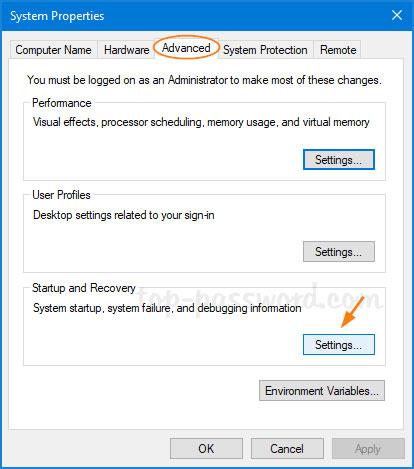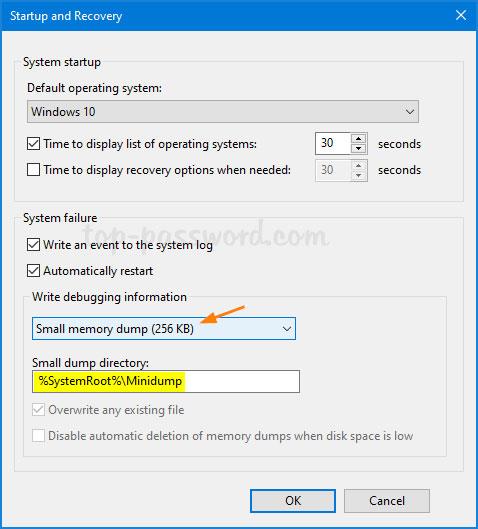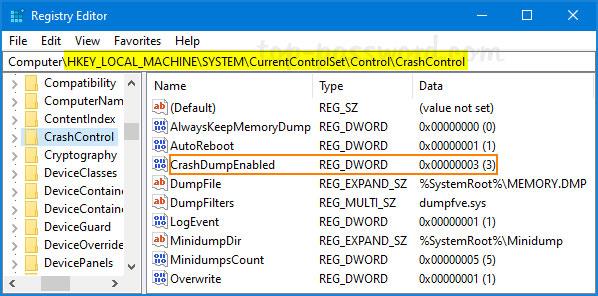Blue screen of death (BSOD) -virheitä ilmenee usein, kun kyseessä on vakava virhe, eikä Windows voi palauttaa tai korjata sitä itse. Sinisen ruudun kuoleman virheen syyn selvittämiseksi sinun on määritettävä Windows luomaan minidump aina, kun ongelma ilmenee.
Tapa 1: Ota käyttöön minidump-luonti Järjestelmän ominaisuuksien avulla
1. Avaa Suorita-ruutu painamalla + -näppäintäWin ja kirjoita SystemPropertiesAvised. Avaa sitten Järjestelmän ominaisuudet -ikkuna painamalla .REnter
2. Napsauta Asetukset -painiketta Käynnistys ja palautus -osiossa .
Napsauta Asetukset-painiketta Käynnistys ja palautus -osiossa
3. Muistin vedosvaihtoehdot ovat Kirjoita virheenkorjaustiedot -osiossa . Oletuksena se on Automaattinen muistivedos . Muuta vain pieni muistivedos (256KB) ja napsauta OK.
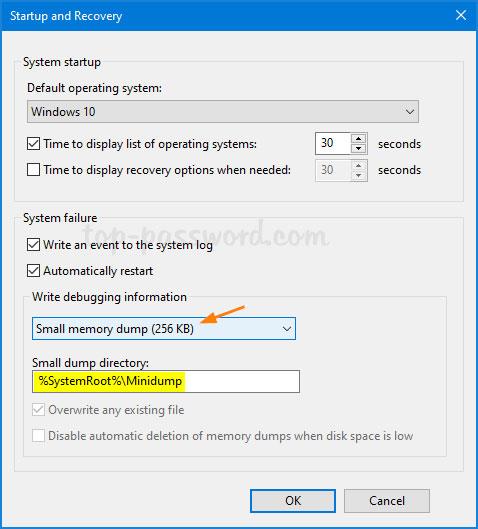
Vaihda pieneen muistivedostilaan (256 kt)
4. Aina kun tietokoneesi näyttää sinisen näytön virheilmoituksen, se kerää automaattisesti diagnostiikkatietoja ja tallentaa ne pieneen tiedostoon, joka löytyy C:\Windows\Minidump-kansiosta.
Tapa 2: Ota minidump-luonti käyttöön säätämällä rekisteriä
1. Avaa Rekisterieditori ja selaa seuraavaan sijaintiin:
HKEY_LOCAL_MACHINE\SYSTEM\CurrentControlSet\Control\CrashControl
2. Kaksoisnapsauta oikealla puolella 32-bittistä DWORD CrashDumpEnabled -kuvaketta ja muuta sen arvo oletusarvosta 7 arvoon 3 .
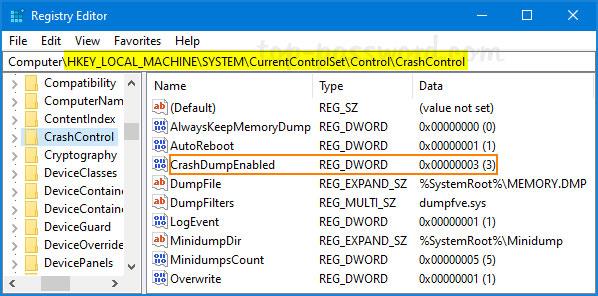
Kaksoisnapsauta 32-bittistä DWORD CrashDumpEnabled -kuvaketta ja muuta sen arvo arvosta 7 arvoon 3
- 0x0: Ei mitään
- 0x1: Muistin tyhjennys valmis
- 0x2: Muistin vedosydin
- 0x3: Pieni muistivedos (64 kt)
- 0x7: Muistin tyhjennys automaattisesti
3. Sinun on käynnistettävä Windows uudelleen, jotta rekisterimuutokset tulevat voimaan.
Tapa 3: Ota minidump-luonti käyttöön komentokehotteen avulla
1. Avaa komentokehote järjestelmänvalvojan oikeuksilla . Kirjoita seuraava komento selvittääksesi, minkä tyyppistä muistivedosta käytät:
wmic RECOVEROS get DebugInfoType
2. Jos haluat ottaa luomisen käyttöön, suorita seuraava komento:
wmic RECOVEROS set DebugInfoType = 3
3. Kun komento on valmis, käynnistä tietokone uudelleen.
Minidump-tiedostot tallennetaan binäärimuodossa. Sen sisällön tarkastelemiseksi ja analysoimiseksi sinun on käytettävä kolmannen osapuolen ohjelmistoja, kuten WinDbg tai BlueScreenView. Katso artikkeli: Kuinka löytää sinisen kuoleman ja Minidump-virheiden syy? tietää, miten se tehdään.